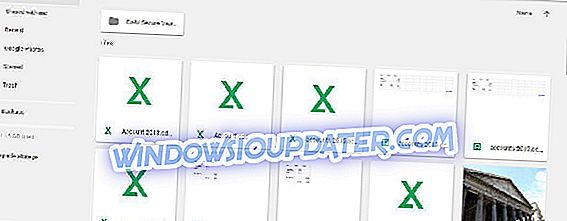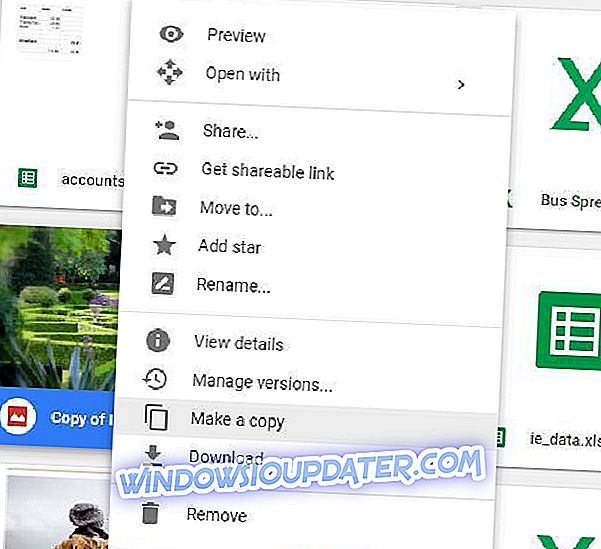Disk Google je jednou z nejrozšířenějších služeb cloudového úložiště. Navzdory tomu společnost Google omezuje sdílení souborů pomocí omezení šířky pásma. Pokud tedy v krátkém časovém období existuje mnoho souborů ke stažení pro sdílený soubor služby Disk Google, můžete obdržet následující chybu:
Tento soubor bohužel nelze zobrazit ani stáhnout. Tento soubor si nedávno přečetl nebo stáhl příliš mnoho uživatelů. Zkuste soubor znovu otevřít později. Pokud je soubor, ke kterému se pokoušíte přistupovat, obzvláště velký nebo je sdílen s mnoha lidmi, může zobrazení nebo stažení souboru trvat až 24 hodin. Pokud stále nemůžete získat přístup k souboru po 24 hodinách, obraťte se na správce domény. “
Existuje několik důvodů, proč by se to mohlo stát, ale obvykle se jedná o malou chybu na straně serveru a nic, čeho by se mělo bát. To samozřejmě znamená, že máte plný přístup k uvedenému souboru.
Jak řešit „Tento soubor nelze zobrazit ani stáhnout v tuto chvíli“ na Disku Google
Tato chyba efektivně blokuje uživatele služby Disk Google, aby stahovali sdílený soubor na jeden den. I když můžete vždy počkat několik dní a pak si jej stáhnout, je zde také užitečné řešení, které vám umožní stahovat soubory, které přesahují omezení šířky pásma služby Disk Google. Jak to funguje:
- Nejprve se přihlaste k účtu služby Disk Google.
- Otevřete odkaz na soubor Disk Google, který nelze stáhnout. Klikněte na tlačítko Stáhnout, abyste byli přesměrováni na stránku, která uvádí, že tento soubor nelze zobrazit ani stáhnout. “
- Upravte adresu URL stránky nahrazením části UC adresy URL otevřeným. Poté bude adresa URL namísto //drive.google.com/ uc ? Id =.
- Nyní nahrajte upravenou adresu URL.
- Otevře se nová stránka s několika tlačítky nahoře. Klepněte na tlačítko Přidat na disk na stránce.
- Klikněte na možnost Můj disk na stránce účtu GD. Nyní budete moci vybrat sdílený soubor.
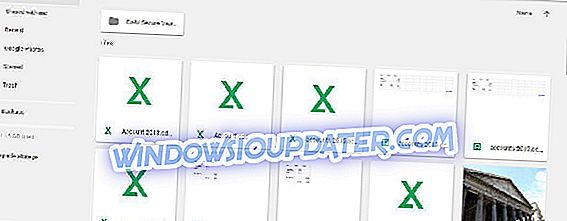
- Dále byste měli kliknout pravým tlačítkem myši na zamčený soubor, který není stahován, a vybrat možnost Vytvořit kopii .
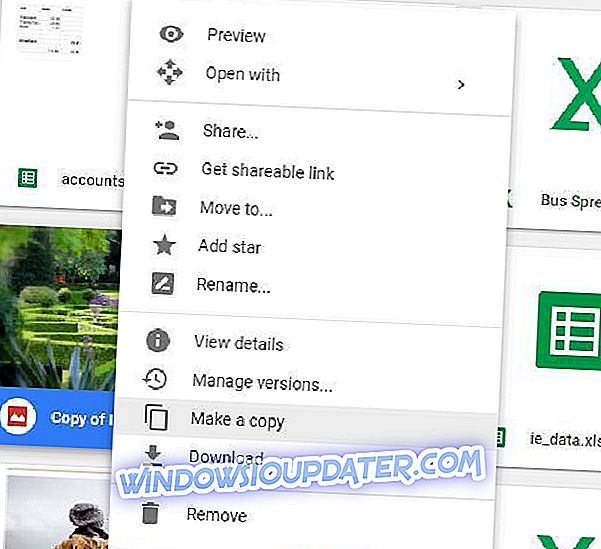
- Poté můžete klepnout pravým tlačítkem myši na kopii souboru a vybrat možnost Stáhnout z místní nabídky.
Pak se soubor uloží do složky, ze které jej můžete otevřít. Tento elegantní trik vám umožní stahovat všechny typy souborů, které jsou jinak blokovány kvótami služby Disk Google.